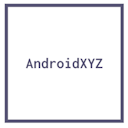Melakukan screenshot di laptop adalah skill dasar yang berguna untuk berbagai keperluan. Berikut adalah beberapa cara mudah dan cepat untuk mengambil screenshot di laptop Anda.
Menggunakan Tombol Print Screen (PrtScn)
Cara paling umum untuk mengambil screenshot adalah dengan menggunakan tombol PrtScn.
- Langkah 1: Tekan
PrtScnuntuk mengambil screenshot seluruh layar. - Langkah 2: Buka program seperti Paint atau Word dan tekan
Ctrl + Vuntuk menempelkan screenshot.
Menggunakan Windows + Print Screen
Untuk langsung menyimpan screenshot:
- Langkah 1: Tekan
Windows + PrtScn. - Langkah 2: Screenshot akan otomatis disimpan di folder 'Screenshots' dalam 'Pictures'.
Menggunakan Snipping Tool
Snipping Tool adalah utilitas bawaan Windows yang memberikan lebih banyak fleksibilitas.
- Langkah 1: Cari 'Snipping Tool' di menu Start.
- Langkah 2: Pilih mode (misalnya 'Full-screen Snip' atau 'Rectangular Snip').
- Langkah 3: Klik 'New', lalu pilih area layar yang ingin di-screenshot.
Menggunakan Shortcut Windows + Shift + S
Untuk pengguna Windows 10, metode ini sangat praktis.
- Langkah 1: Tekan
Windows + Shift + S. - Langkah 2: Layar akan memudar dan Anda dapat memilih area untuk di-screenshot.
- Langkah 3: Screenshot akan disimpan di Clipboard. Tempelkan di program yang diinginkan.
Menggunakan MacBook
Untuk pengguna MacBook:
- Langkah 1: Tekan
Shift + Command + 3untuk screenshot seluruh layar. - Langkah 2: Tekan
Shift + Command + 4untuk memilih area screenshot. - Langkah 3: Screenshot akan otomatis disimpan di desktop.
Tips Tambahan
- Edit Screenshot: Gunakan alat seperti Paint atau Preview untuk mengedit screenshot Anda.
- Gunakan Aplikasi Pihak Ketiga: Aplikasi seperti Lightshot atau Greenshot menawarkan lebih banyak fitur.
Kesimpulan
Mengambil screenshot di laptop bisa dilakukan dengan beberapa cara yang mudah dan cepat. Baik Anda menggunakan fitur bawaan Windows, utilitas seperti Snipping Tool, atau kombinasi tombol keyboard di MacBook, Anda dapat dengan mudah mengambil screenshot untuk keperluan apa pun.